Mündəricat
Təlimat sizə makro, düstur və düyməni basmaqla Excel-də boş sütunları necə silməyi öyrədəcək.
Excel-də boş sütunların silinməsi nə qədər mənasız görünsə də, belədir. sadəcə bir siçan klikləməklə həyata keçirilə biləcək bir şey deyil. Bunu iki kliklə də etmək olmaz. İş vərəqinizdəki bütün sütunları nəzərdən keçirmək və boş olanları əl ilə silmək perspektivi, şübhəsiz ki, qarşısını almaq istədiyiniz bir şeydir. Xoşbəxtlikdən, Microsoft Excel çoxlu müxtəlif funksiyalar təqdim edir və bu funksiyalardan yaradıcı şəkildə istifadə etməklə siz demək olar ki, istənilən tapşırığın öhdəsindən gələ bilərsiniz!
Heç vaxt etməməli olduğunuz boş sütunları silməyin sürətli yolu istifadə
Excel-də boşluqların silinməsinə gəldikdə (boş xanalar, sətirlər və ya sütunlar olsun) bir çox onlayn resurslar Xüsusi səhifəyə keç > Blanklara<2 etibar edir> əmr. İş vərəqlərində bunu heç vaxt etməyin!
Bu üsul ( F5 > Xüsusi... > Blanklar ) tapır və diapazonda bütün boş xanaları seçir:
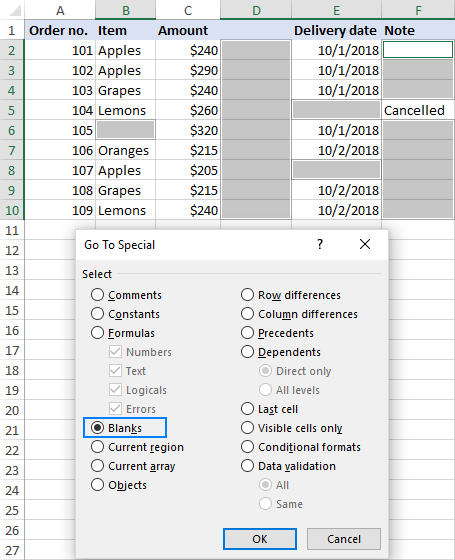
Əgər indi seçilmiş xanaları sağ klikləsəniz və Sil > Bütün sütun , ən azı bir boş xana olan bütün sütunlar itəcək! Əgər təsadüfən bunu etmisinizsə, hər şeyi geri qaytarmaq üçün Ctrl + Z düymələrini basın.
İndi Excel-də boş sütunları silməyin yanlış yolunu bildiyiniz üçün, gəlin bunu necə düzgün edəcəyinizi görək.
VBA ilə Excel-də boş sütunları necə silmək olar
TəcrübəliExcel istifadəçiləri bu qaydanı yaxşı bilirlər: əl ilə nəyisə etmək üçün saatlar sərf etməmək üçün bunu sizin üçün avtomatik edəcək makro yazmağa bir neçə dəqiqə sərf edin.
Aşağıdakı VBA makrosu seçilmiş bütün boş sütunları silir. diapazon. Və bunu təhlükəsiz edir - yalnız tamamilə boş sütunlar silinir. Sütun tək xana dəyərini, hətta hansısa düsturla qaytarılan boş sətirdən ibarət olsa belə, belə sütun toxunulmaz qalacaq.
Excel makrosu: Excel vərəqindən boş sütunları silin Public Sub DeleteEmptyColumns() Dim SourceRange As Range As Dim EntireColumn Range Xəta Onda Davam Et Sonrakı Set SourceRange = Application.InputBox( _ "Bir sıra seçin:" , "Boş Sütunları Sil" , _ Application.Selection.Address, Yazın :=8) Yoxdursa (SourceRange Heç Bir Şey Deyil ) Onda Application.ScreenUpdating = False i = SourceRange.Columns.Count to 1 Addım -1 üçün Bütün Sütun = MənbəAralığı.Cells(1, i).Bütün Sütun Əgər Application.WorksheetFunction.CountA(EntireColumn) = 0, Sonra Bütün Sütun.Silin Sonu Əgər Növbəti Proqram.Screend = True If End SubBoş Sütunları Sil makrosundan necə istifadə etməli
Makronu Excel-ə əlavə etmək üçün aşağıdakı addımlar verilmişdir:
- Visual Basic proqramını açmaq üçün Alt + F11 düymələrini basın. Redaktor.
- Menyu panelində Daxil et > Modul üzərinə klikləyin.
- Yuxarıdakı kodu Kod pəncərəsinə yapışdırın w.
- Makronu işə salmaq üçün F5 düyməsini basın.
- Pop-up dialoqu görünəndə,maraqlandıran iş vərəqini seçin, istədiyiniz diapazonu seçin və OK düyməsini basın:
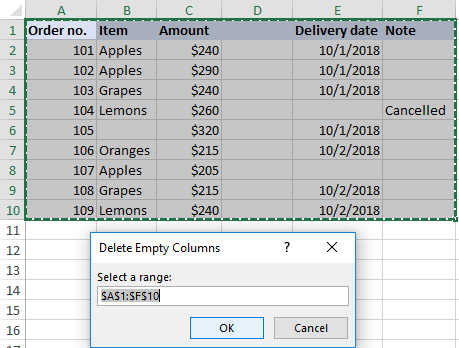
Əgər siz iş vərəqinizə makro əlavə etmək istəmirsinizsə, onu bizim səhifəmizdən işə sala bilərsiniz. nümunə iş dəftəri. Budur:
- Excel-də Boş Sütunları Silmək üçün nümunə iş kitabımızı endirin, onu açın və tələb olunarsa məzmunu aktivləşdirin.
- Öz iş kitabınızı açın və ya artıq açılmış kitaba keçin.
- İş dəftərinizdə Alt + F8 düymələrini basın, Boş Sütunları Sil makrosunu seçin və Çalışdır düyməsini basın.
- Axılan dialoqda seçin diapazonu seçin və OK düyməsini basın.
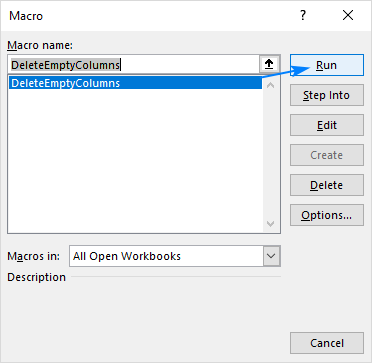
Hər iki halda seçilmiş diapazondakı bütün boş sütunlar silinəcək:
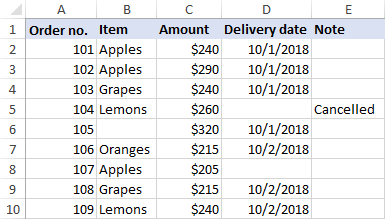
Düsturla Excel-də boş sütunları müəyyənləşdirin və silin
Yuxarıdakı makro boş sütunları tez və səssizcə silir. Amma əgər siz "hər şeyi nəzarət altında saxlamaq" tipli bir insansınızsa (mənim kimi :) silinəcək sütunları vizual olaraq görmək istəyə bilərsiniz. Bu misalda biz əvvəlcə düsturdan istifadə edərək boş sütunları müəyyən edəcəyik ki, siz onları tez nəzərdən keçirə biləsiniz, sonra isə həmin sütunların hamısını və ya bəzilərini siləsiniz.
Qeyd. Nəyisə həmişəlik silməzdən əvvəl, xüsusən də naməlum texnikadan istifadə edərək, nəsə səhv olarsa, ehtiyatlı olmaq üçün sizə iş kitabınızın yedək nüsxəsini yaratmağınızı şiddətlə tövsiyə edirəm.
Bununla. ehtiyat nüsxəsini təhlükəsiz yerdə əldə etmək üçün aşağıdakı addımları yerinə yetirin:
Addım 1. Yenisini daxil edinsıra
Cədvəlinizin yuxarısına yeni sətir əlavə edin. Bunun üçün birinci sıra başlığına sağ klikləyin və Daxil et düyməsini basın. Datanızın strukturunu/tənzimləməsini pozmaqdan narahat olmayın - bu sıranı daha sonra silə bilərsiniz.
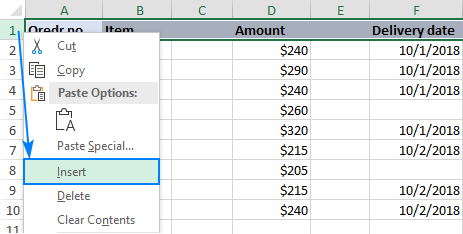
Addım 2. Boş sütunları müəyyənləşdirin
Ən solda yeni əlavə edilmiş cərgənin xanasına aşağıdakı düsturu daxil edin:
=COUNTA(A2:A1048576)=0
Və sonra doldurma sapını dartmaqla düsturu digər sütunlara köçürün.
Düsturun məntiqi çox sadədir: COUNTA sütundakı boş xanaların sayını 2-ci sətirdən 1048576-ya qədər yoxlayır, bu Excel 2019 - 2007-də maksimum sətirdir. Siz həmin rəqəmi sıfırla müqayisə edirsiniz və nəticədə boş sütunlarda TRUE var və ən azı bir boş olmayan xana olan sütunlarda FALSE. Nisbi xana istinadlarından istifadə edildiyinə görə, düstur kopyalandığı hər bir sütun üçün düzgün şəkildə tənzimlənir.
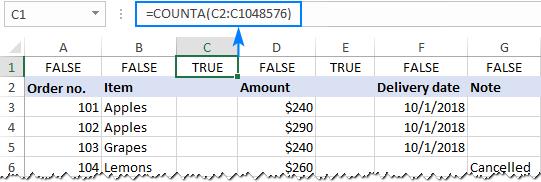
İş vərəqini başqası üçün quraşdırırsınızsa, siz sütunları daha mənalı şəkildə etiketləmək istəyirəm. Problem yoxdur, bunu buna bənzər IF ifadəsi ilə asanlıqla etmək olar:
=IF(COUNTA(A2:A1048576)=0, "Blank", "Not blank")
İndi düstur açıq şəkildə hansı sütunların boş, hansının olmadığını göstərir:
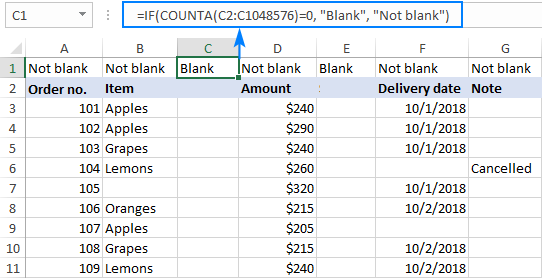
İpucu. Makro ilə müqayisədə bu üsul sizə hansı sütunların boş hesab edilməsi ilə bağlı daha çox çeviklik verir. Bu nümunədə başlıq sətiri də daxil olmaqla bütün cədvəli yoxlayırıq. Bu o deməkdir ki, əgər bir sütunyalnız başlıqdan ibarətdir, belə bir sütun boş hesab edilmir və silinmir. Yalnız məlumat sətirlərini yoxlamaq istəyirsinizsə sütun başlıqlarına məhəl qoymadan , başlıq sətir(lər)ini hədəf diapazondan silin (A3:A1048576). Nəticədə, başlığı olan və başqa məlumat olmayan sütun boş hesab ediləcək və silinməlidir. Həmçinin, diapazonu bizim vəziyyətimizdə A11 olacaq son istifadə olunan cərgə ilə məhdudlaşdıra bilərsiniz.
Addım 3. Boş sütunları silin
Münasib sayda sütunlara malik olmaqla, sadəcə seçə bilərsiniz. birinci cərgədə "Boş" olanlar (birdən çox sütun seçmək üçün sütun hərflərinə klikləyərkən Ctrl düyməsini basıb saxlayın). Sonra hər hansı seçilmiş sütunu sağ klikləyin və kontekst menyusundan Sil seçin:
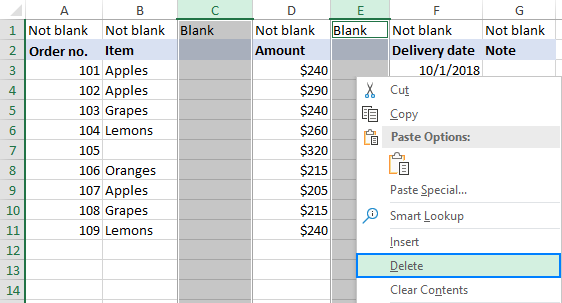
Əgər iş vərəqinizdə onlarla və ya yüzlərlə sütun varsa, bütün boş olanları baxmağa gətirməyin mənası var. Bunun üçün aşağıdakıları edin:
- Düsturların olduğu yuxarı cərgəni seçin, Məlumat sekmesine > Çeşidləmə və Filtr qrupuna keçin və Sort düyməsi.
- Görünən xəbərdarlıq dialoq qutusunda Seçimi genişləndir seçin və Sort...
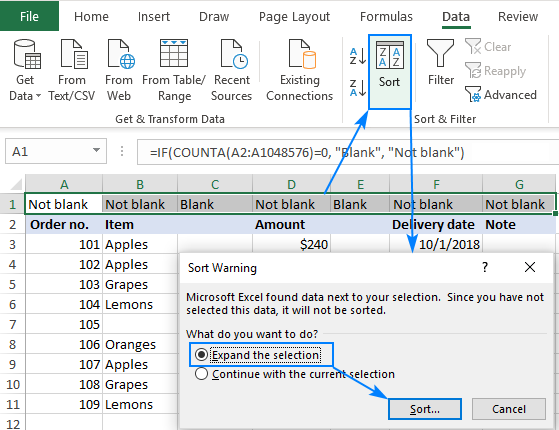 klikləyin.
klikləyin. - Bu, Sort dialoq qutusunu açacaq, burada siz Seçimlər... düyməsini klikləyin, Soldan sağa çeşidləyin və seçin. OK klikləyin.
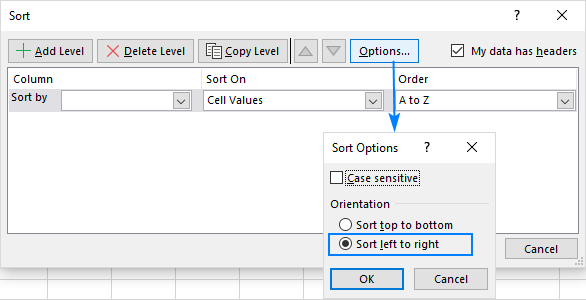
- Aşağıda göstərildiyi kimi yalnız bir çeşidləmə səviyyəsini konfiqurasiya edin və OK düyməsini klikləyin:
- Sərtləmə: Sıra 1
- Sort On: HüceyrəDəyərlər
- Sifariş: A-dan Z-yə
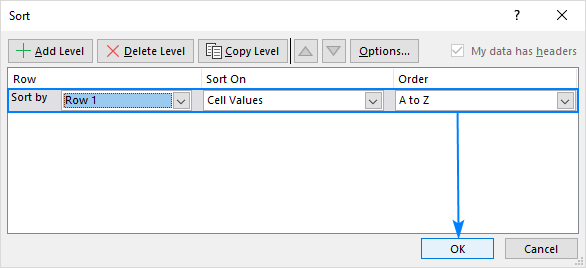
Nəticədə boş sütunlar iş vərəqinizin sol hissəsinə köçürüləcək:

- Bütün boş sütunları seçin - birinci sütunun hərfinə klikləyin, Shift düyməsini basın və sonra sonuncu boş sütunun hərfini basın.
- Sağ- seçilmiş sütunlara klikləyin və açılan menyudan Sil seçin.
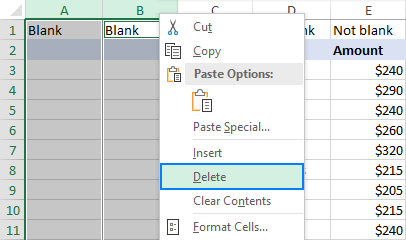
Bitti! Siz boş sütunlardan xilas oldunuz və indi düsturlarla yuxarı cərgəni silməyə mane ola biləcək heç nə yoxdur.
Excel-də boş sütunları silməyin ən sürətli yolu
Bu təlimatın əvvəlində Excel-də boş sütunları silməyin bir kliklə yolu olmadığını yazdım. Əslində, bu tam olaraq doğru deyil. Deməliyəm ki, daxili yol yoxdur. Ultimate Suite istifadəçilərimiz bir neçə kliklə Excel-dəki boşluqları hərfi mənada silə bilərlər :)
Hədəf iş vərəqində Ablebits Tools nişanına keçin, Blankları Sil
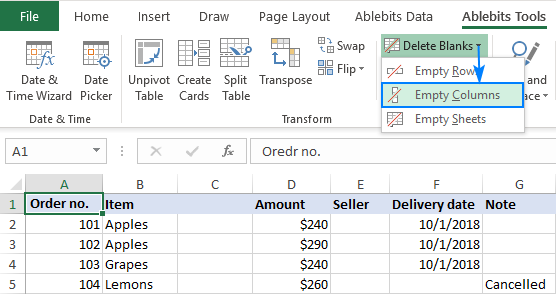
Bunun təsadüfi siçan klikləməsi olmadığına əmin olmaq üçün əlavə sizdən bunu təsdiq etməyinizi xahiş edəcək. siz həqiqətən həmin iş vərəqindən boş sütunları silmək istəyirsiniz:
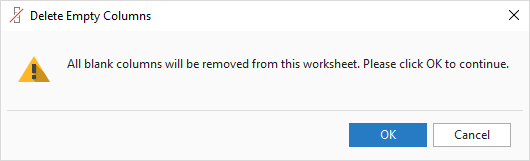
OK düyməsini klikləyin və bir anda bütün boş sütunlar yox olacaq!
Yuxarıda müzakirə edilən makro kimi, bu alət yalnız tamamilə boş olan sütunları silir. Başlıqlar daxil olmaqla, hər hansı bir dəyəri olan sütunlarqorunub saxlanılmışdır.
Blankları Sil Excel istifadəçisi kimi həyatınızı asanlaşdıra biləcək onlarla gözəl xüsusiyyətdən yalnız biridir. Daha çox şey tapmaq üçün Excel üçün Ultimate Suite-in sınaq versiyasını endirməyə xoş gəlmisiniz.
Boş sütunlar silinmir! Niyə?
Məsələ : Yuxarıdakı üsulların hamısını sınamısınız, lakin iş vərəqinizdə bir və ya daha çox boş sütun ilişib qalıb. Niyə?
Çox güman ki, o sütunlar həqiqətən boş deyil. İnsan gözünə görünməyən bir çox fərqli simvol Excel cədvəllərinizdə nəzərə çarpmadan gizlənə bilər, xüsusən də məlumatı xarici mənbədən idxal etsəniz. Bu, sadəcə boş sətir və ya boşluq simvolu, kəsilməyən boşluq və ya başqa çap edilməyən simvol ola bilər.
Günahkarı təyin etmək üçün problemli sütunda ilk xananı seçin və Ctrl + aşağı ox düymələrini basın. . Məsələn, aşağıdakı ekran görüntüsündə C sütunu C6-da tək boşluq simvoluna görə boş deyil:
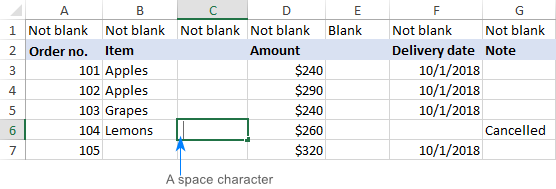
Həqiqətən nə olduğunu görmək üçün xanaya iki dəfə klikləyin və ya sadəcə olaraq naməlum bir şeydən xilas olmaq üçün Sil düyməsini basın. Və sonra həmin sütunda başqa görünməyən şeylərin olub olmadığını öyrənmək üçün yuxarıdakı prosesi təkrarlayın. Siz həmçinin qabaqcıl, arxada olan və kəsilməyən boşluqları silməklə datanızı təmizləmək istəyə bilərsiniz.
Oxuduğunuz üçün təşəkkür edirəm və gələn həftə sizi bloqumuzda görməyə ümid edirəm!

